
如何将excel表格中的数字转换成日期格式?在Excel2013中,每个单元格中的数据可以有各种格式,如文本、数字、日期等。边肖今天想讲的是如何将Excel2013单元格中的数字数据转换成日期格式。从那以后,我妈再也不用担心我会在2013年11月进入这个日期。
具体转换步骤。
1.打开Excel2013中包含数值的工作表,注意数值必须是8位,其中前4位代表年份,中间2位代表月份,最后2位代表日期。然后选择要转换数值的单元格,切换到“数据”选项卡,并单击“数据工具”组中的“列”按钮。
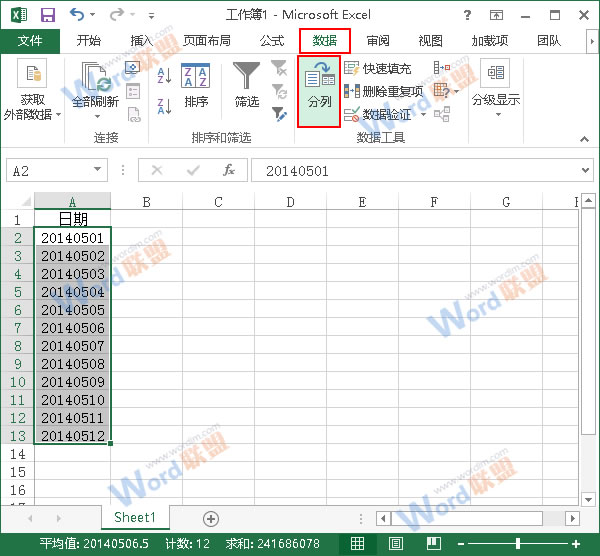
2.此时会弹出“文本排序向导-第1步,共3步”的对话框,我们直接点击“下一步”按钮。
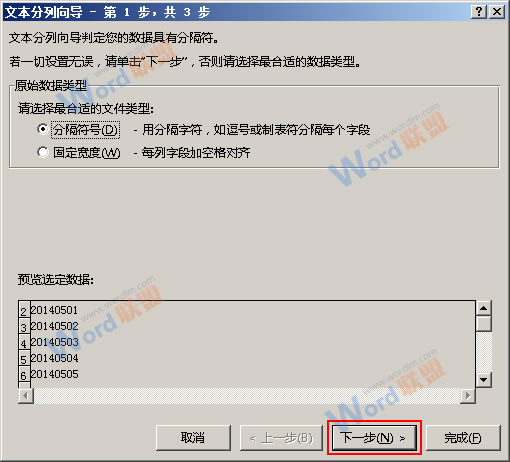
3.现在我们将跳转到“文本排序向导-第2步,共3步”对话框,我们可以单击“下一步”按钮。
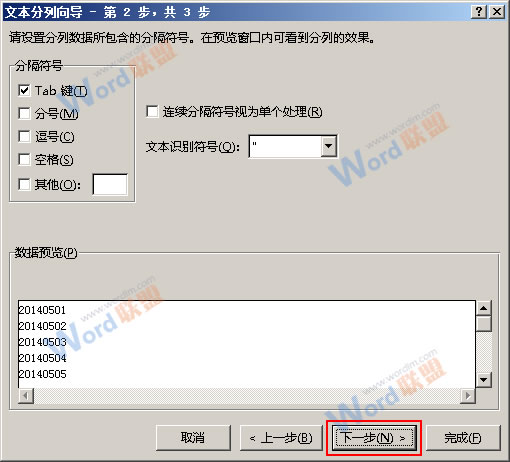
4.此时,您将跳转到“文本排序向导-第3步,共3步”对话框,我们将在“列数据格式”区域选择“日期”格式。默认日期格式是YMD,它是年、月和日的格式。您也可以在下拉框中选择其他日期格式,我们可以直接点击这里的“完成”按钮。
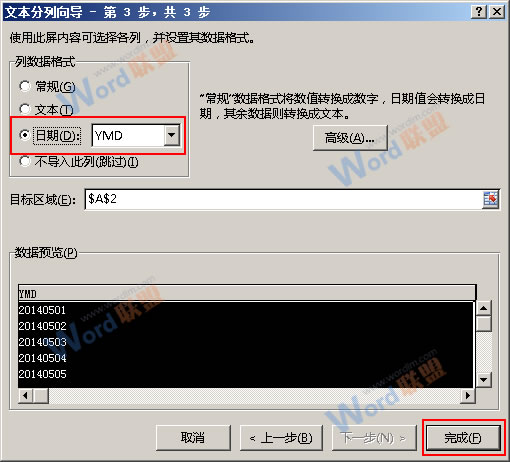
5.当您返回工作表时,您可以看到我们的值已成功转换为日期。如果#显示在某些单元格中,则意味着单元格宽度不够。我们只需要将光标放在列的右上角。当它变成双向箭头时,按下鼠标并向右拖动,增加列宽。效果如下。
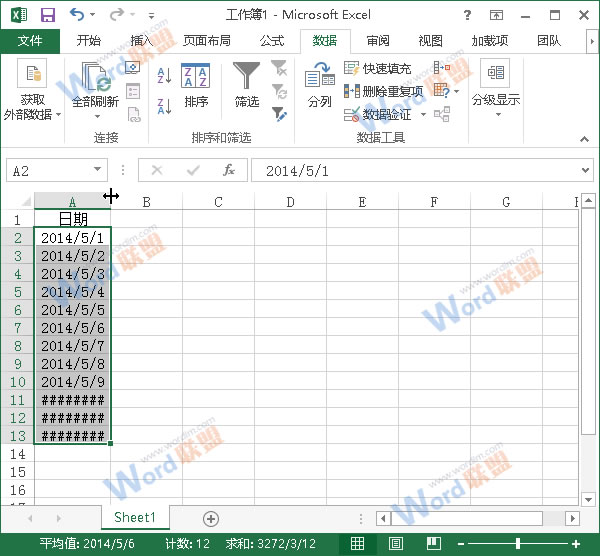
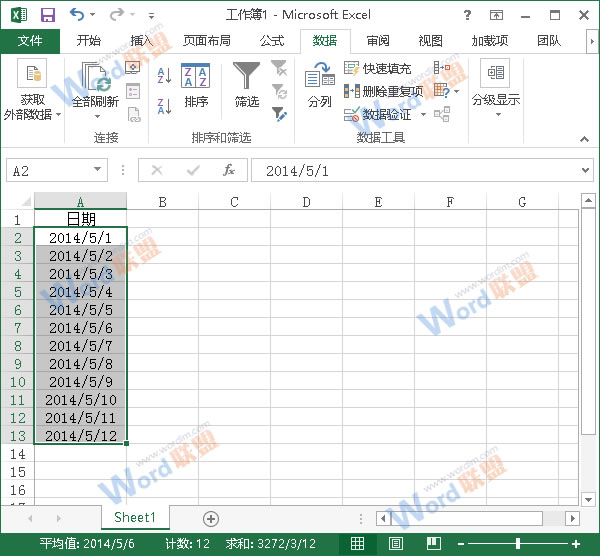
注意:这里的值必须是8位数,否则可能不会成功。